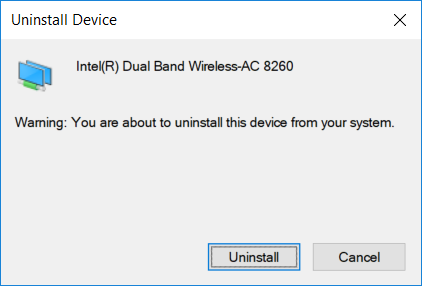Cautela | Eliminar el controlador Wi-Fi o Bluetooth significa que no puede utilizar el adaptador inalámbrico o la parte Bluetooth del mismo en su computadora. Solo recomendamos desinstalar los controladores como una opción de resolución de problemas final. No debe desinstalar el controlador a menos que se lo indique un agente de asistencia técnica de Intel. Si un agente de asistencia técnica de Intel recomienda la desinstalación del controlador, descargue los controladores más recientes antes de iniciar el proceso, de modo que pueda volver a instalar el controlador más adelante. Consulte la opción 2 del artículo para conocer los pasos sobre cómo instalar manualmente su controlador Wi-Fi/Bluetooth. |
| Nota | Desinstalar el controlador Wi-Fi/Bluetooth® para el adaptador inalámbrico Intel® no desinstala el software asociado, como Software Intel® PROSet/Wireless o Intel® Wireless Bluetooth® Software. |
Para desinstalar el controlador Wi-Fi/Bluetooth® para el adaptador inalámbrico Intel®:
- Administrador de dispositivos de acceso. Para obtener asistencia acerca de cómo acceder al Administrador de dispositivos y encontrar el adaptador inalámbrico Intel, siga los pasos descritos en la sección 2 de los siguientes dos artículos:
- Wi-Fi (consulte la opción dos de este artículo para obtener instrucciones)
- Bluetooth® (Consulte la opción dos de este artículo para obtener instrucciones)
- En la ficha controlador , haga clic en Desinstalar.
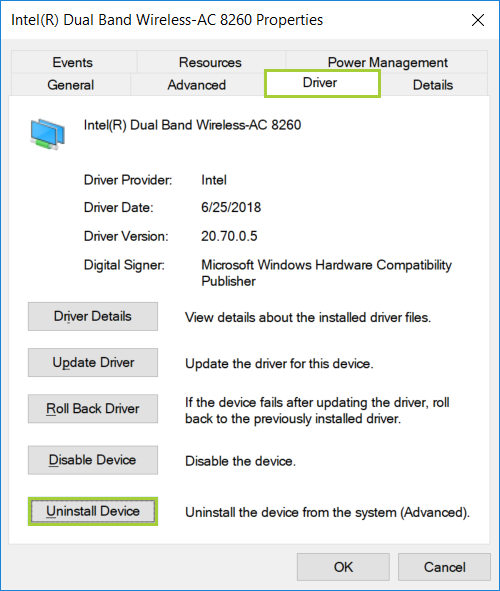
- Marque Eliminar el software del controlador para este dispositivo y haga clic en Desinstalar (o en Aceptar dependiendo de su versión de Windows).
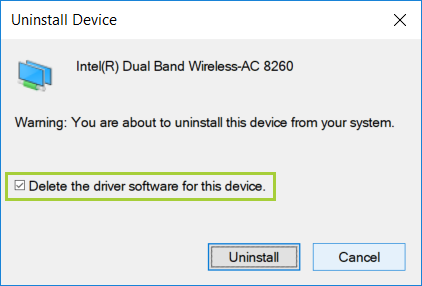
- Windows reinstalará automáticamente el controlador anterior cuando se desinstale el controlador actual. Por lo tanto, es posible que tenga que repetir los pasos anteriores varias veces si su sistema tiene una versión anterior del controlador instalado.
Nota Dependiendo del adaptador inalámbrico Intel® y de la versión de Windows, puede haber un controlador de bandeja de entrada disponible. Este controlador de bandeja de entrada es proporcionado por el sistema operativo Windows y no se puede desinstalar completamente. Windows volverá a instalar automáticamente este controlador después de su desinstalación.
Puede saber si el controlador que está desinstalando es el controlador de la bandeja de entrada mirando la siguiente pantalla. No habrá una casilla de verificación "Eliminar el software del controlador para este dispositivo". Cuando vea esto, debe hacer clic en Cancelar para detener la desinstalación y continuar con los siguientes pasos de resolución de problemas o instalar el controlador más reciente.